在學(xué)習(xí)中遇到問(wèn)題請(qǐng)到 論壇 發(fā)貼交流!
先看效果圖:

效果圖
下面是制作要用到的素材:

素材
下面開始制作:
1、選擇“文件/新建”菜單,打開”新建”或者ctrl+n對(duì)話框,名稱為:兒童節(jié),寬度:為210mm, 高度:為297mm, “模式”為cmyk顏色的文檔,單擊確定按鈕,如圖1所示。
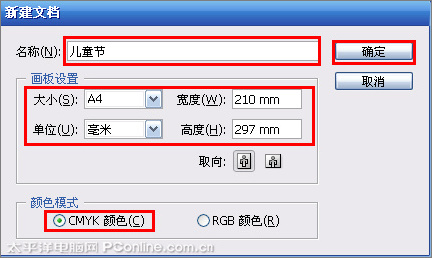
圖1
|||
在學(xué)習(xí)中遇到問(wèn)題請(qǐng)到 論壇 發(fā)貼交流!
先看效果圖:

效果圖
下面是制作要用到的素材:

素材
下面開始制作:
1、選擇“文件/新建”菜單,打開”新建”或者ctrl+n對(duì)話框,名稱為:兒童節(jié),寬度:為210mm, 高度:為297mm, “模式”為cmyk顏色的文檔,單擊確定按鈕,如圖1所示。
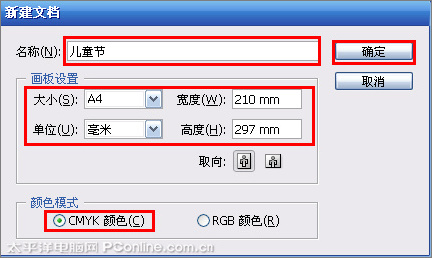
圖1
|||
2、選擇工具箱中的矩形工具,在工作區(qū)中拖出一個(gè)矩形形狀,如圖2所示。
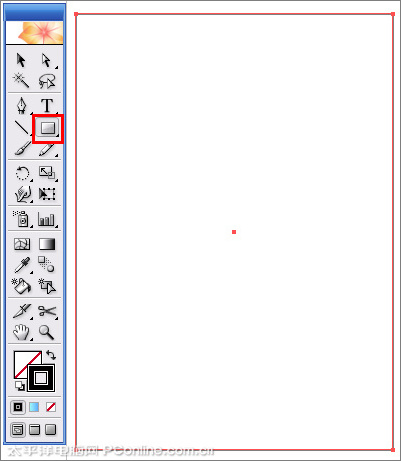
圖2
3、在工具箱中選擇設(shè)置填充工具,彈出填充編輯器,類型選擇漸變,在填充編輯器設(shè)置cmyk值:在a處設(shè)置cmyk值分別為40%、0%、 14.12%、0,在b處設(shè)置cmyk值分別為47.84%、0%、1.18%、0,在c處設(shè)置cmyk值分別為62.35%、27.84%、0%、0,如圖3、圖4、圖5以及圖6效果所示。

圖3
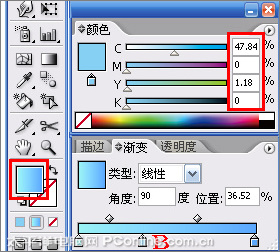
圖4

圖5
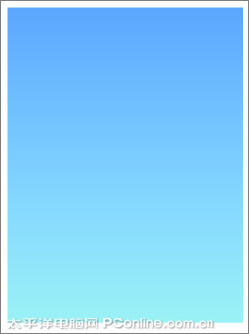
圖6
|||
4、工具箱中選擇鋼筆工具,再工作區(qū)中繪制一個(gè)無(wú)規(guī)則的形狀,如圖7所示。
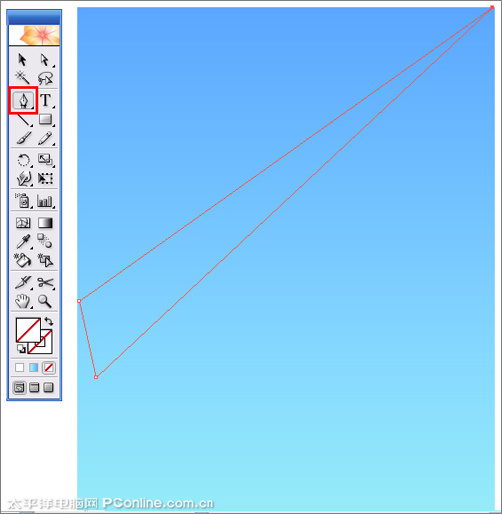
圖7
5、在工具箱中選擇設(shè)置填充工具,填充為白色,在屬性欄設(shè)置不透明度為45%,并在工具箱中選擇移動(dòng)工具 ,按住鍵盤的alt鍵不放,按鼠標(biāo)左鍵拖出幾個(gè)無(wú)規(guī)則的形狀,重復(fù)按4次,然后按快捷鍵ctrl+g合并,并調(diào)整大小與位置,如圖8所示。

圖8
6、在工具箱中選擇橢圓工具,再工作區(qū)中拖出8個(gè)橢圓形狀,并調(diào)整橢圓的大小與位置,接著再路徑查找器(shift+ctrl+f9)面板中點(diǎn)與形狀區(qū)域相加按鈕,然后點(diǎn)擴(kuò)展。如圖9、10所示,效果圖如圖11所示。
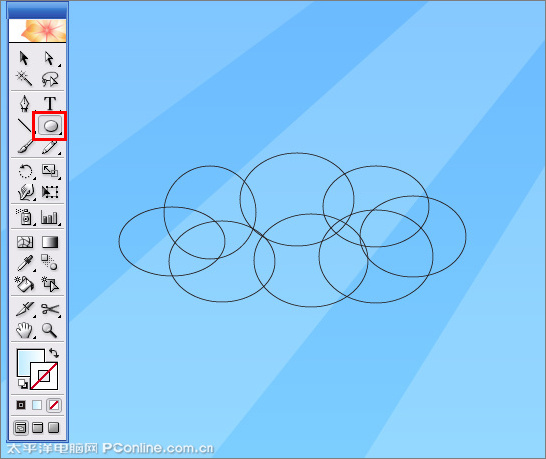
圖9

圖10
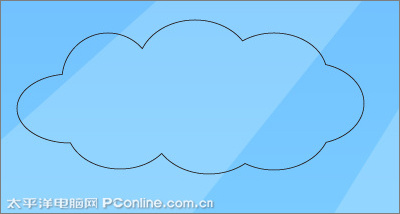
圖11
|||
7、在工具箱中選擇設(shè)置填充工具,彈出填充編輯器,類型選擇漸變,在填充編輯器設(shè)置cmyk值:在a處設(shè)置cmyk值分別為27.84%、0%、2.35%、0,在b處設(shè)置cmyk值分別為0%、0%、0%、0,4%、0%、0,如圖12所示。
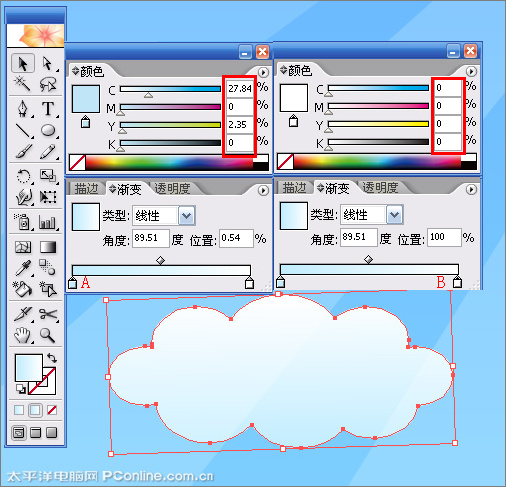
圖12
8、在工具箱中選擇移動(dòng)工具 ,按住鍵盤的alt鍵不放,按鼠標(biāo)左鍵拖出一個(gè)“云朵”,重復(fù)的按4次,并調(diào)整大小與位置,然后按快捷鍵ctrl+g合,如圖13所示。
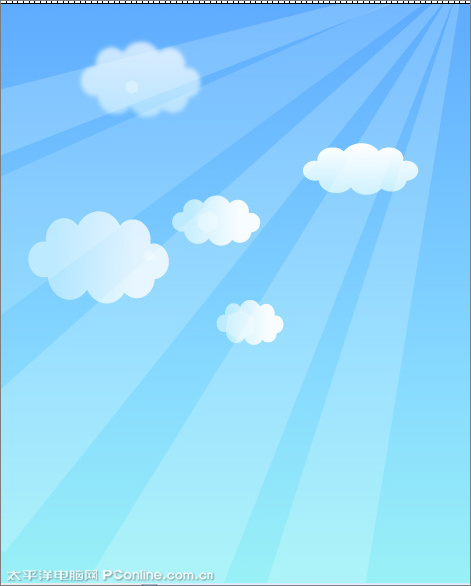
圖13
9、在工具箱中選擇多邊形工具,并選擇設(shè)置填充工具,填充為白色,在屬性欄中設(shè)置不透明度為65%,接著在工具箱中選擇移動(dòng)工具 ,按住鍵盤的alt鍵不放,按鼠標(biāo)左鍵拖出多個(gè)多邊形形狀圖形,并調(diào)整大小與位置,如圖14所示。
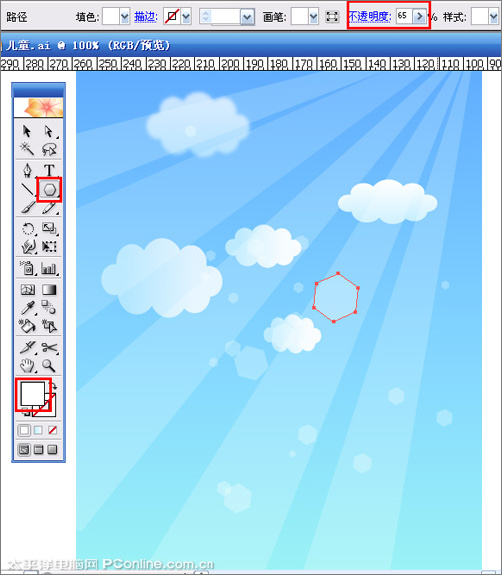
圖14
10、工具箱中選擇鋼筆工具,再工作區(qū)中分別繪制兩個(gè)不同的無(wú)規(guī)則的形狀,如圖15所示。
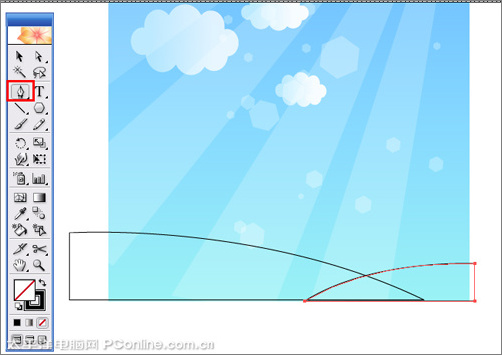
圖15
11、在工具箱中選擇設(shè)置填充工具,彈出填充編輯器,類型選擇漸變,在填充編輯器設(shè)置cmyk值:在a處設(shè)置cmyk值分別為27.45%、0%、 58.04%、0,在b處設(shè)置cmyk值分別為51.76%、0%、76.47%、0,在c處設(shè)置cmyk值分別為67.45%、4.71%、 81.96%、0,如圖16所示,效果如圖17所示。
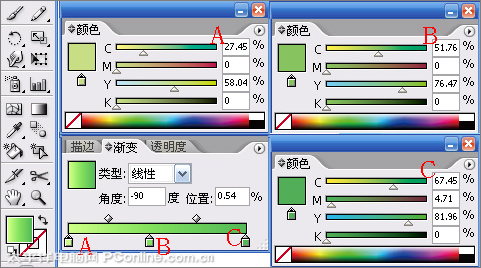
圖16

圖17
|||
12、用相同的方法繪制山間小路,并調(diào)整大小與距離,如圖18所示。

圖18
13、在工具箱中分別選擇橢圓、矩形工具,在工作區(qū)中拖出橢圓、矩形形狀,繪制出樹的形狀,如圖19所示。
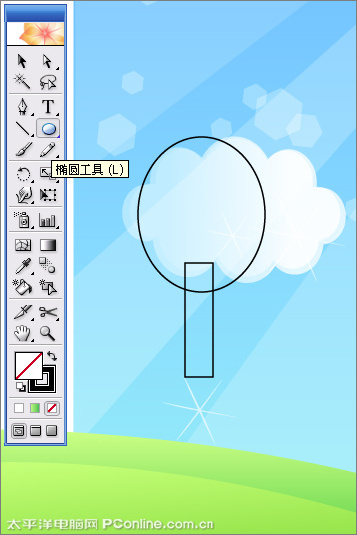
圖19
14、在工具箱中選擇設(shè)置填充工具,彈出填充編輯器,類型選擇漸變,在填充編輯器設(shè)置cmyk值:在a處設(shè)置cmyk值分別為36.08%、0%、 59.22%、0,在b處設(shè)置cmyk值分別為55.29%、0%、76.86%、0,在c處設(shè)置cmyk值分別為70.2%、7.06%、 82.35%、0,如圖20所示,效果圖如圖21所示。

圖20
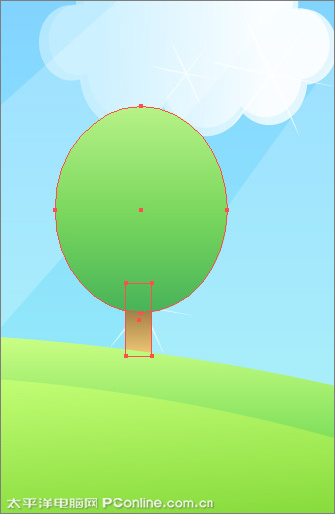
圖21
15、選擇樹接著在工具箱中選擇移動(dòng)工具 ,按住鍵盤的alt鍵不放,按鼠標(biāo)左鍵拖出多個(gè)樹的形狀圖形,并調(diào)整大小與位置距離,如圖22所示。
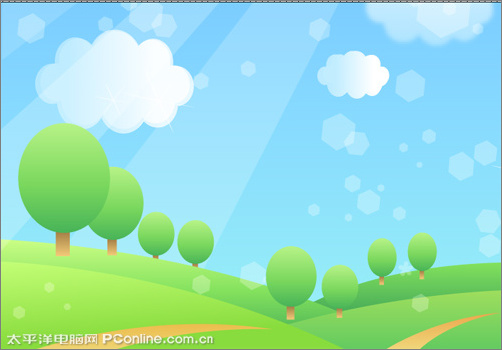
圖22
|||
16、在工具箱中選擇矩形工具,再工作區(qū)中拖出矩形形狀,并選擇設(shè)置填充工具,填充為紅色,如圖23所示。
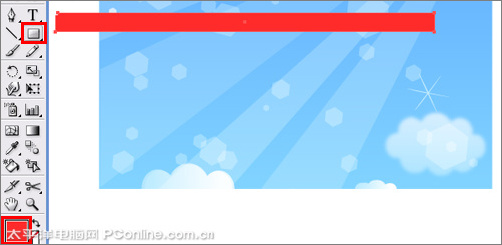
圖23
17、選擇“效果/變形/弧形”菜單,彈出變形對(duì)話框,設(shè)置樣式為弧形,彎曲為100%,然后點(diǎn)擊確定按鈕,如圖24所示。
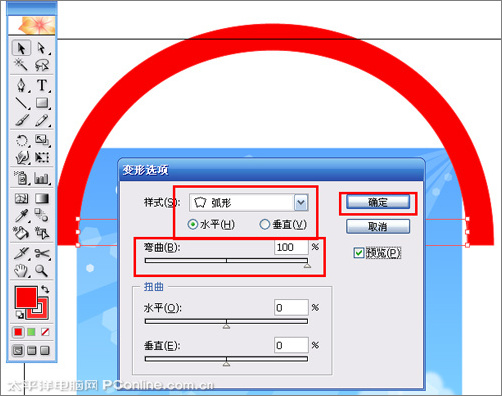
圖24
18、用相同的方法制作其它的,效果如圖25所示。

圖25
19、在工具箱選擇文字工具,設(shè)置為直排文字,在屬性欄設(shè)置文字為宋體,字體大小為12pt,顏色為黃色,在工作區(qū)輸入“歡樂(lè)6.1 快樂(lè)童年”, 如圖26所示。
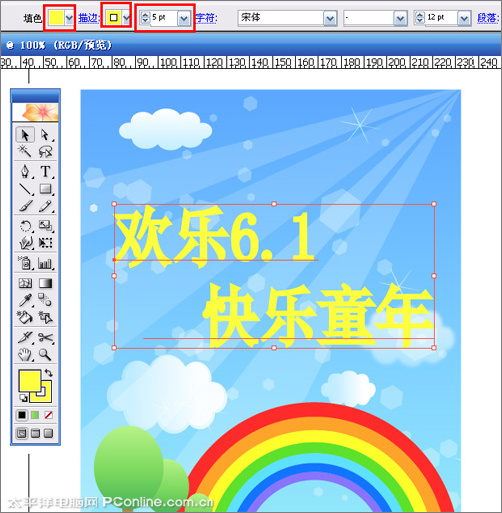
圖26
|||
20、選中字體按鼠標(biāo)右鍵彈出子菜單,選擇創(chuàng)鍵輪廓,如圖27所示。

圖27
21、在工具箱中選擇旋轉(zhuǎn)扭曲工具,然后用鼠標(biāo)雙擊旋轉(zhuǎn)扭曲工具彈出旋轉(zhuǎn)扭曲工具選項(xiàng)對(duì)話框,在對(duì)話框中設(shè)置全局畫筆尺寸寬度為5.28mm,高度為35.28mm,角度為0度,強(qiáng)度為50%,旋轉(zhuǎn)扭曲速度率為40度,細(xì)節(jié)為2, 簡(jiǎn)化為50,如圖28、29所示。調(diào)整后的效果圖如圖30所示。
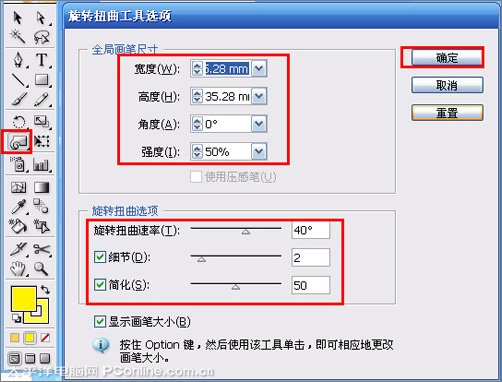
圖28

圖29

圖30
|||
22、選擇在工具箱中選擇移動(dòng)工具 ,然后選擇字體,按住鍵盤的alt鍵不放,按鼠標(biāo)左鍵拖出另一個(gè)字體,并填充顏色,設(shè)置顏色cmyg的值分別為3.92%,20.39%,72.94%,0,調(diào)整大小與位置距離,如圖31所示,效果如圖32所示。
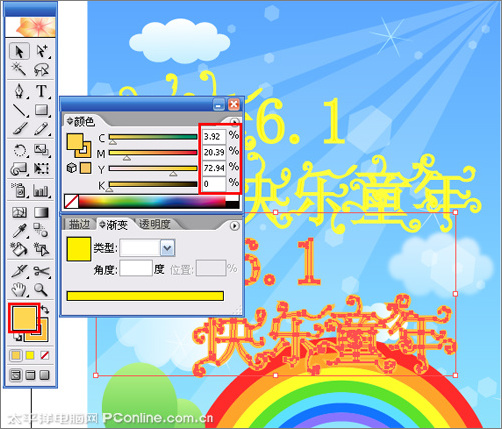
圖31

圖32
23、執(zhí)行菜單“文件”/“置入”素材,并調(diào)整大小與位置。如圖33所示。

圖33
24、選擇素材接著在工具箱中選擇移動(dòng)工具 ,按住鍵盤的alt鍵不放,按鼠標(biāo)左鍵拖出多一素材并調(diào)整大小與位置,如圖34所示。

圖34
新聞熱點(diǎn)
疑難解答
圖片精選